小程序开发设计如何实现跨平台开发与管理满足企业多元化需求
1302
2024-06-26


最近正在学习微信小程序开发,也是与两个同学一起合作着手仿做得物APP微信小程序。这里主要分享一下我的学习过程及踩过的一些坑,希望对您有所帮助。
微信开发者工具
VScode代码编辑器
得物APP微信小程序
有赞vant组件库
阿里巴巴矢量图标库
markman(取色量距)
该项目基于小程序云开发,使用的模板是云开发快速启动模板由于是个全栈项目,前端使用小程序所支持的wxml + wxss + js开发模式,命名采用BEM命名规范。后台则是借助云数据库进行数据管理。
项目中我负责的部分主要如下(一些数据为固定数据写在config中,js文件通过module.exports暴露,需要引用时在页面对应js头部引入,例const {} = require('../../../../config/buys'))。项目中我使用的较多vant组件,需要在构建npm包时引入vant,详情可见有赞vant的npm安装。页面使用第三方组件时须在对应json文件中声明,为了不做重复工作可直接在app.json中声明。例:("usingComponents": "van-search": "@vant/weapp/search/index"})
在做该小程序之前,我先是分析每个页面对应功能,了解这款小程序的交互细节,清楚数据集合数据项。这样大概可以分为分析页面,创建数据集合,解构页面基本布局,数据绑定及跳转四步来展开。
参照得物APP微信小程序,下面是我的小程序的tabBar。(有点糙,但是还能看)
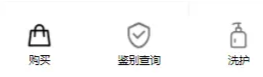
云数据库是一种NoSQL数据库。每一张表是一个集合。 对于我的项目部分,我主要建立了一个商品集合。
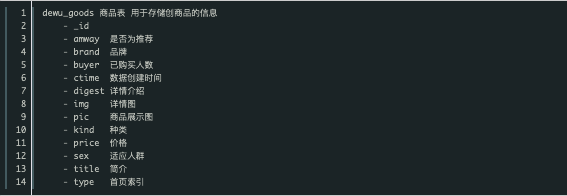
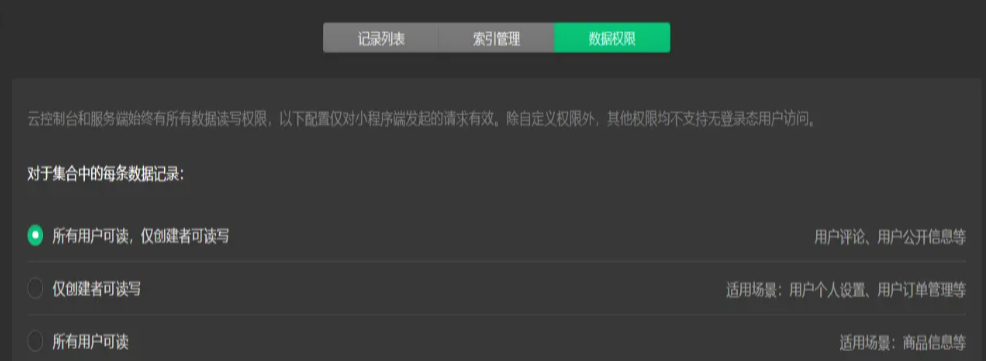
建立数据集合后需修改数据权限才可正常访问。

可对在数据库中进行这些操作,注意导入数据格式需要是.csv或.json文件,可先用excel表格建立数据集合如何转化成对应格式文件直接导入数据库。
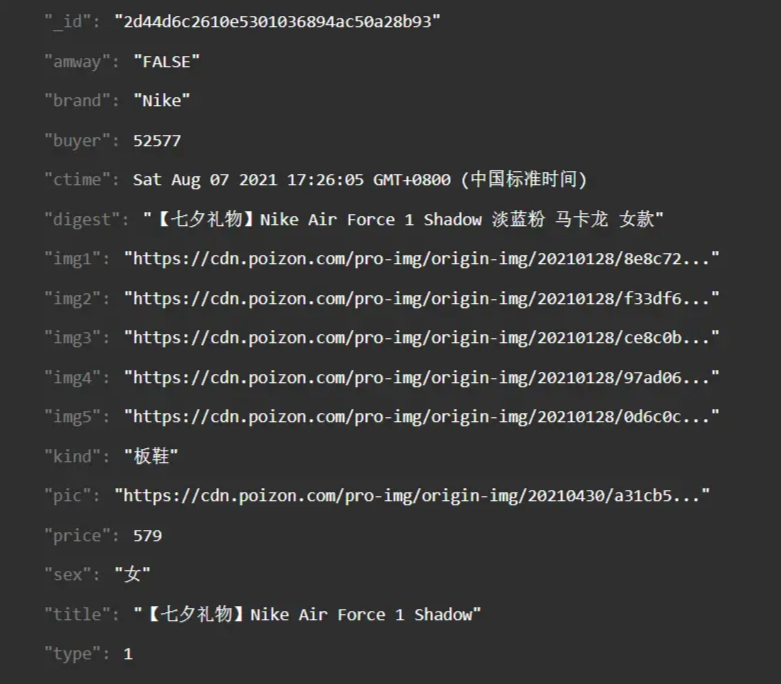
以下是我主要实现的得物APP小程序界面

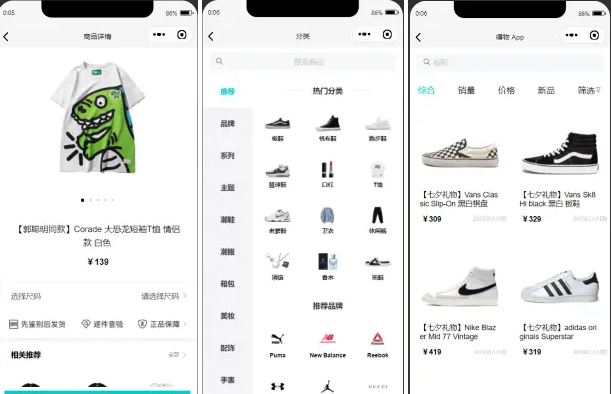
接下来对每个页面的细节进行解构。
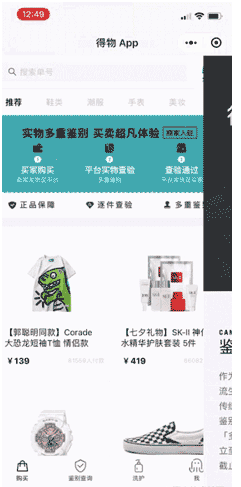
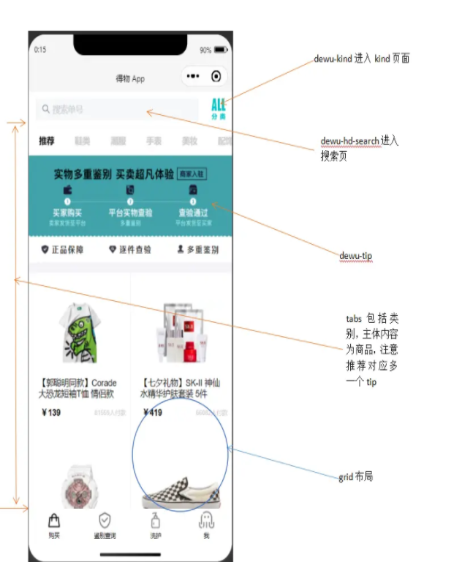
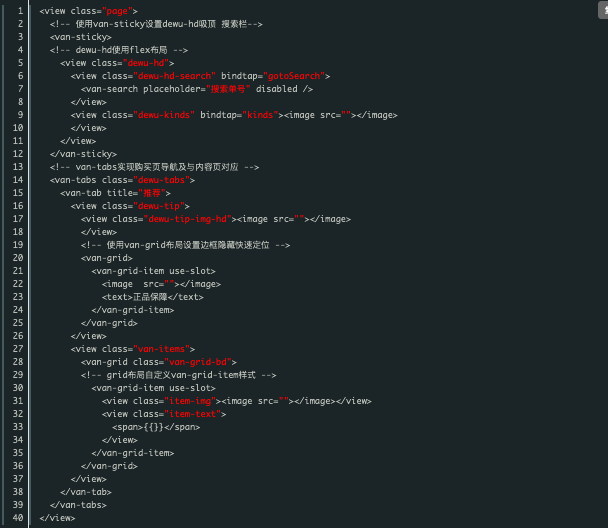
商品项van-grid-item中采用绝对定位。tips中将direction属性设置为horizontal,可以让宫格的内容呈横向排列。搜索框设置disabled属性为禁用状态解决单击自动聚焦的问题。在使用van-grid布局时自定义每一项的属性需设置use-slot属性,否则不生效。
这个页面布局并不复杂,不过我在写这个布局时还是遇到了坑(感觉是自己跳进去的 我太了)。在做dewu-hd吸顶时我是直接用van-sticky包起来实现,但是实际效果是tabs也需要固定在dewu-hd下面。这里不可以使用同上的方法,实际效果会使得整个van-tabs吸顶导致页面无法滑动。其实在这里只需要给van-tabs添加一个sticky属性并且设置offset-top,注意这两个属性需一起使用才能生效。
利用商品_id属性唯一,当设定数据项id等于_id时跳转到详情页且展示对应数据。
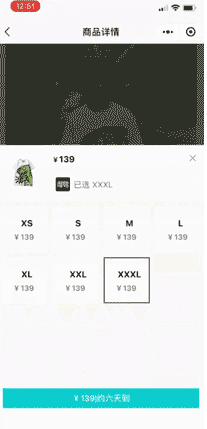
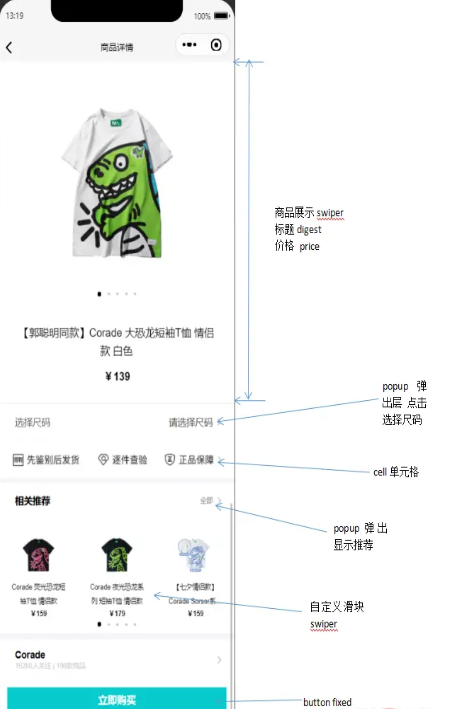
整体分为detail_hd和detail_bd两部分。自定义swiper需设置dot对应展示图片并更改样式,circular属性设置是否启用滑块切换动画,这里使用三目运算符判断是否添加新的样式类名。在定义商品价格的样式的时候可以通过first-letter伪元素来定义¥符号样式。引用组件van-goods-action使得购买按钮吸底。
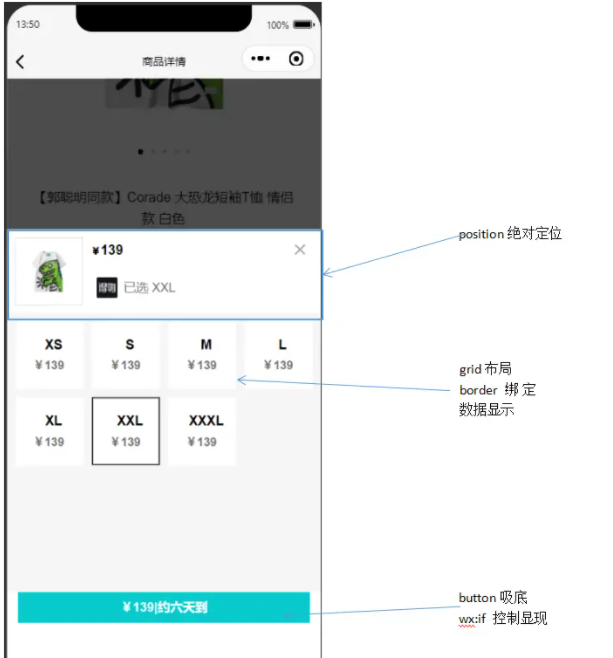
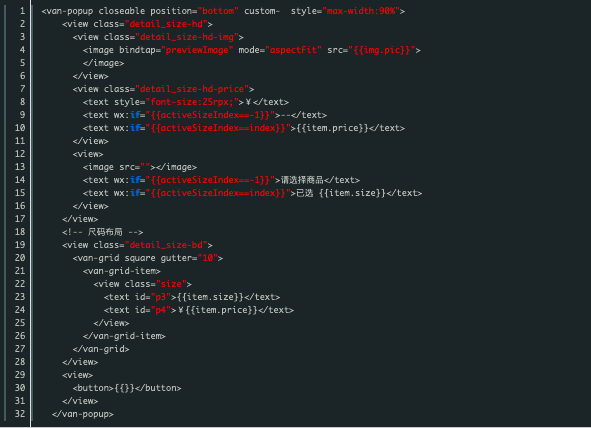
使用van-popup组件,给对应标签设置事件即可绑定弹出。例:。三目运算符设置默认样式并且控制选中边框样式,设置closeable属性启用关闭按钮。square设置van-grid-item为方形,gutter设置格子间距。

设置detail_produce-hd吸顶,给右侧关闭icon绑定bind:close="onClose"事件。
点击尺码,flag==index即为选中状态,再次点击时或者点击其他尺码时设置为非选中状态,否则使flag等于index,使其变成选中状态。
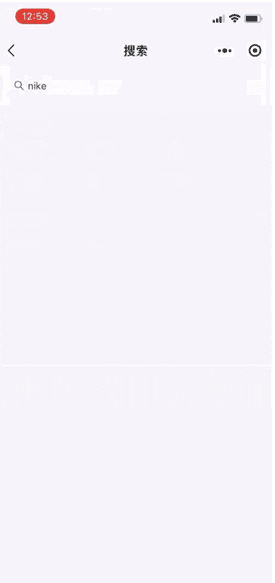
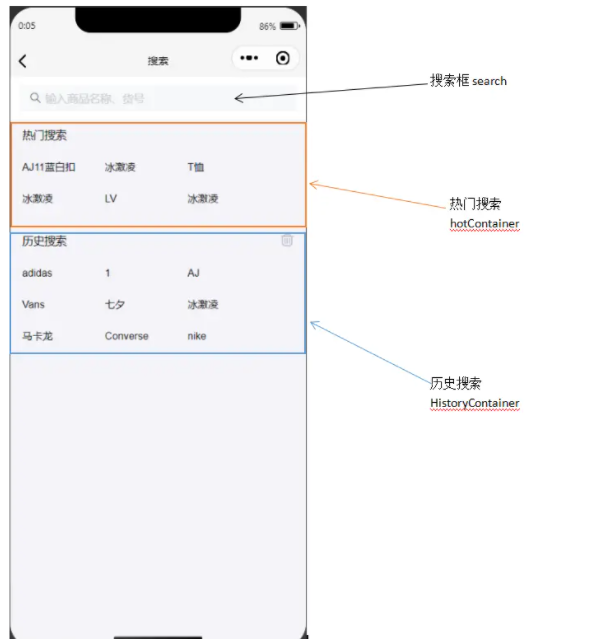
搜索页面主要分为头部搜索框和内容(搜索推荐,历史记录和搜索到的商品列表)两部分。这里用van-sticky包装搜索框使吸顶,内容部分则用block标签包装,利用wx:if这个控制属性来判断是否显示。
页面加载时从本地storage中获取历史搜索记录,在确定搜索onSearch时判断value是否为空,将合法value插入historyList中,这里使用的时unshift方法,这样可以保证最近的搜索记录展示在前面,利用正则表达式模糊查询数据库中符合的项存入数组results中,当results.length > 0时显示商品列表。利用wx.setStorageSync将value存入缓存,wx.getStorageSync获取打印出来。通过indexOf方法判断value是否已经存在,是则删除historyList中的该项。
点击历史搜索项时setData使对应值改变,再调用onSearch方法。
点击删除icon弹出对话框wx.showModal实现交互,用户点击确定则清空historyList并利用wx.removeStorageSync将本地存储的历史记录删除。
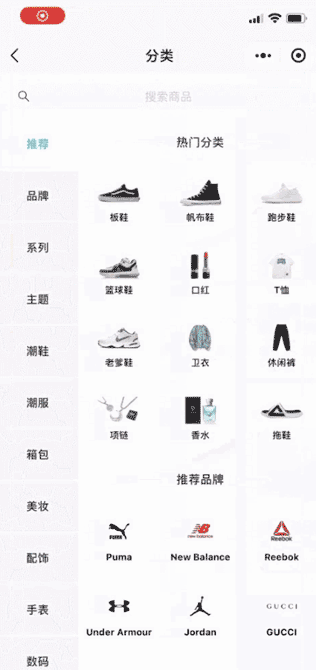
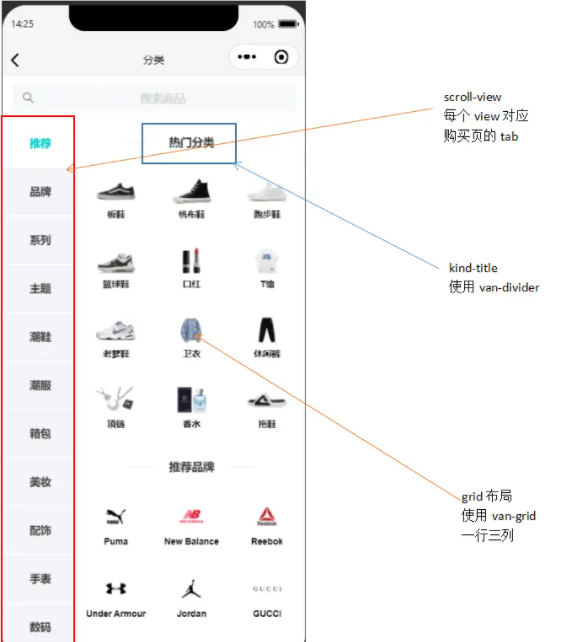
分类页面主要是使用了scroll-view设置竖向滚动,点击左侧scroll-view-left-item时该项变为得物色(#00cbcc)并显示对应的品牌种类项kindsItem。整体采用flex布局,这里的坑是scroll-view-left应该把font-size设为0,在子元素scroll-view-left-item中设置font,避免块元素边距影响布局。
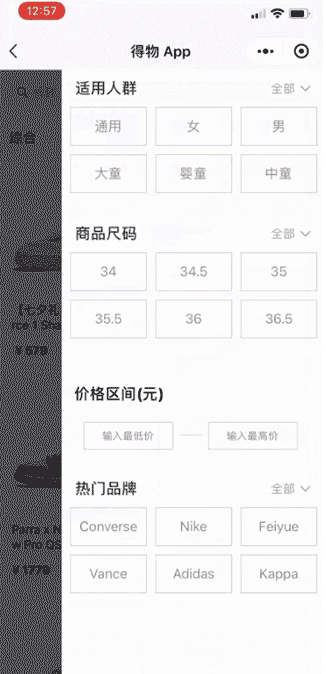
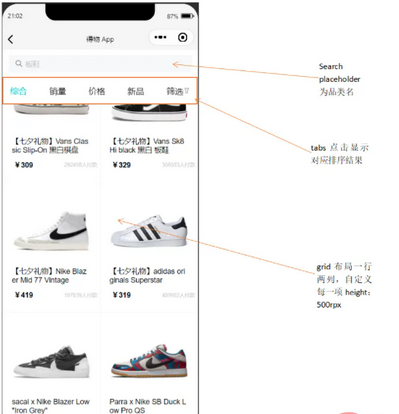
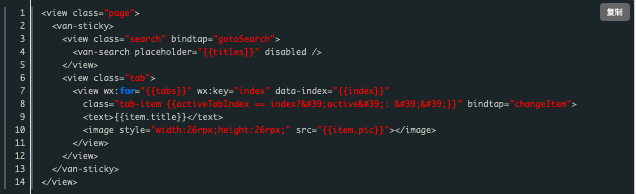
tab使用flex布局。goods部分布局参照buy页面的商品布局。
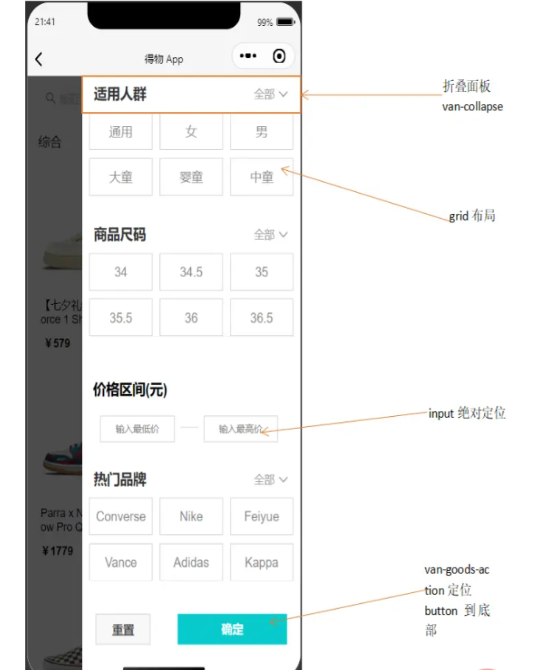
这里使用van-collapse组件做折叠面板时有个坑,不应该将van-grid内容部分放在van-collapse-item中,应与其同级,否则会在该单元格下形成留白且无法正常显示内容,多次尝试后还是放在外面方便实现效果。
设置一个flag属性默认值为-1,flag==-1时点击价格降序排序并设置flag==1,flag==1时点击价格升序排序并设置flag==-1。
这里有一个坑是,不可在data中声明(num:Infinity),这里无穷大并不会生效,目前优化是声明为常量.
跳转到详情页且保留对应数据项。这里利用_id唯一,将每一项的_id赋给data-id,当id相等时才能跳转并接受对应_id的数据。
点击尺码时选中并更改text,再次点击该项则重置样式,若点击其他项则取消选中,选中被点击项。这里通过多设一个flag,结合index双重控制是否选中。
绑定type和kind.camptype,当点击项改变时,将当前项index赋给activeNavIndex,用kindall存储所有数据项,使用foreach循环遍历kindall,将满足条件kind.camptype==type的数据存入一个数组中kinds,再将setData即可。
清空历史记录时不仅将historyList设为空,且利用wx.removeStorageSync将本地存储的缓存清除。
在自己写项目时,多使用console.log()打印,跟进数据变化;多查看文档w3cschool,微信开发文档,Vant-Weapp。
本项目源码:https://gitee.com/onepiece1205/dewu_weapp
写项目的过程对我来说是一个挑战,毕竟第一次专注于合作做项目,项目中遇到的bug会烦人但是坚持写功能后是非常有成就感的,非常感谢在我写项目过程中帮助过我的老师和同学。如果你喜欢我的这篇文章或者看到这里对你有些许帮助,不妨点个赞吧!同时也非常希望看到文章的你能给我一些建议,期待与你一起讨论学习微信小程序!
以上就是得物 APP 微信小程序的仿制方法教程的详细内容!
版权声明:本文内容由网络用户投稿,版权归原作者所有,本站不拥有其著作权,亦不承担相应法律责任。如果您发现本站中有涉嫌抄袭或描述失实的内容,请联系我们jiasou666@gmail.com 处理,核实后本网站将在24小时内删除侵权内容。
发表评论
暂时没有评论,来抢沙发吧~